Nếu bạn đang làm việc với Wordpress thì Nhân Hòa chắc chắn răng bạn đã từng gặp phải lỗi giới hạn kích thước file. Lỗi này là lỗi khá phổ biến khi sử dụng Wordpress. Vậy bạn hiểu lỗi giới hạn kích thước file là gì? Làm thế nào để tăng dung lượng update file trong wordpress. Hãy cùng Nhân Hòa tìm hiểu ngay trong bài viết dưới đây.
Làm thế nào để kiểm tra dung lượng file cần upload
Trước khi đi vào tìm hiểu cách tăng dung lượng upload file trong wordpress, bạn cần nắm rõ nguyên nhân lỗi này xảy ra do đâu. Hãy cùng Nhân Hòa tìm hiểu nhé!
Bạn thường gặp phải lỗi này khi đang cố gắng upload giao diện, plugin hoặc đơn giản là file lên website của mình. Việc bạn xác định lỗi này do theme hay plugin gây ra là hoàn toàn sai lầm.
Vấn đề bạn gặp phải lỗi này chính xác là nằm ở quyền thiết lập tại máy chủ của bạn, khi mặc định kích cỡ tối đa của file được upload lên bị giới hạn đến một mức nào đó.

Lỗi thường sẽ được xảy ra như dưới đây:
The uploaded file exceeds the upload_max_filesize directive in php.ini
Xuất hiện thông báo này nói cho bạn biết rằng, bạn đang cố gắng upload một file lớn hơn kích cỡ máy chủ của bạn cho phép.
Bạn có thể dễ dàng kiểm tra kích thước upload qua WordPress tại WordPress bằng cách: Đăng nhập vào Admin Dashboard -> Tìm và chọn mục Media -> Sau đó click chuột vào ô Add New.
Giới hạn dung lượng upload file này có thể khác nhau tùy thuộc vào nhà cung cấp hosting của bạn hoặc cấu hình WordPress của bạn.
Bên cạnh đó, có vài cách khác nhau để tăng dung lượng upload file trong wordpress mà Nhân Hòa muốn chia sẻ, hãy cùng theo dõi nhé !
Xem thêm: Hosting là gì? Những thông tin cần biết khi mua Hosting
Đừng bỏ qua top 06 cách để tăng dung lượng upload file trong wordpress
Trước khi bắt đầu thực hiện tăng dung lượng upload file trong wordpress , bạn sẽ cần các thông tin sau:
+ Truy cập vào control panel của hosting
+ Truy cập vào trang quản trị WordPress
Tăng dung lượng upload file trong wordpress tại cPanel
Bạn hoàn toàn có thể tăng dung lượng upload file trong wordpress tại đây, nếu Hosting Wordpress của bạn đang sử dụng bảng điều khiển cPanel và cho phép bạn toàn quyền đổi cấu hình PHP.
Thực hiện theo 4 bước sau đây để Đổi kích thước upload file size trong cPanel
B1: Đăng nhập đến trang chủ của cPanel và tìm ô Select PHP version trong mục Software.
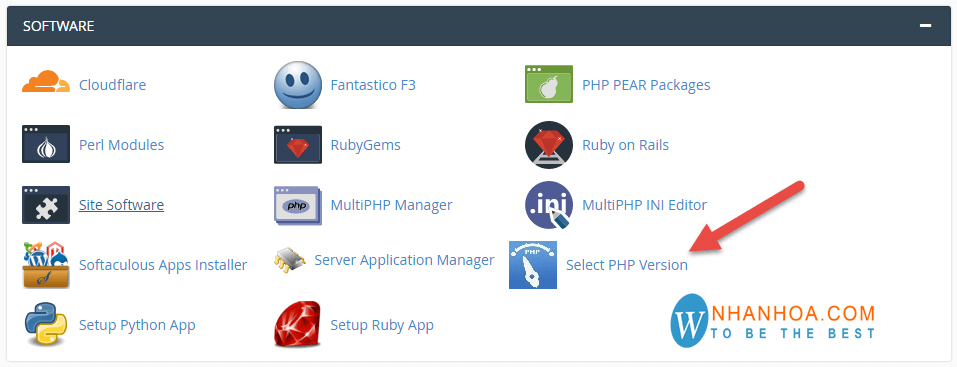
B2: Truy cập vào Change to PHP options.
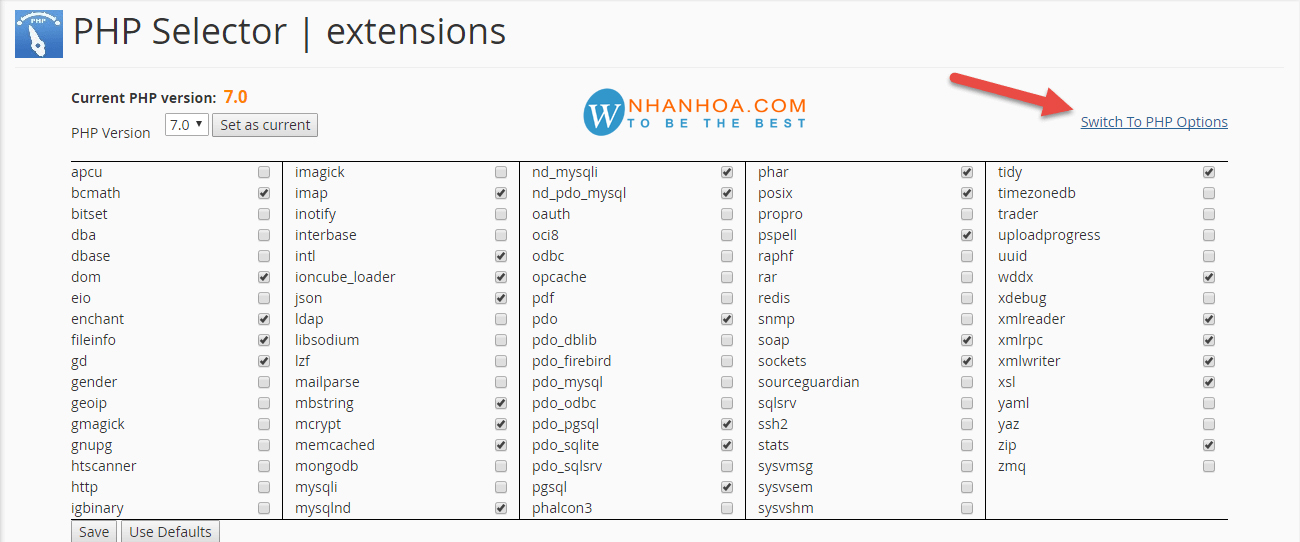
B3: Tại đây, thực hiện sửa giá trị post_max_size và upload_max_filesize.
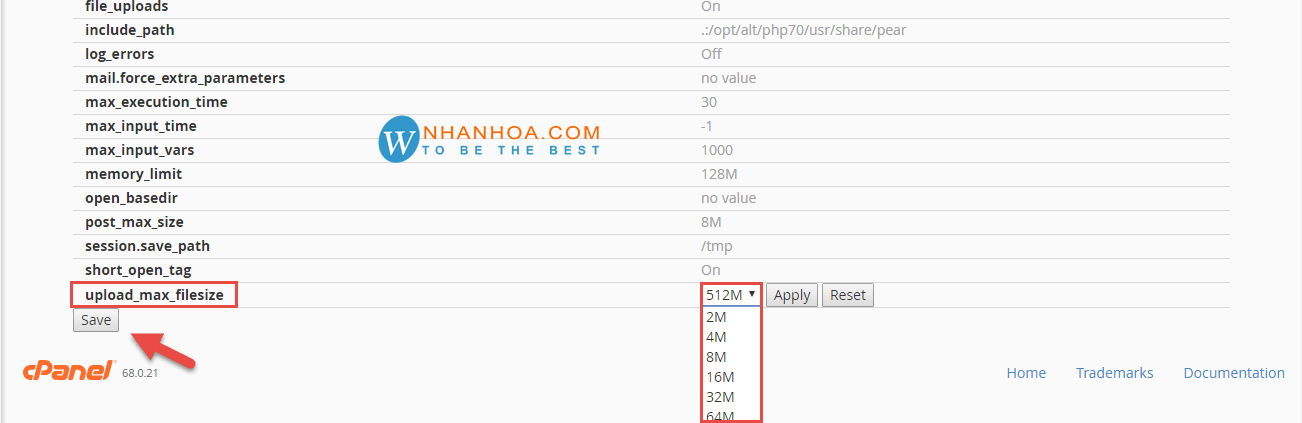
B4: Hoàn thành các thao tác trên, nhấp chuột vào nút Save để lưu thay đổi.
Xem thêm: cPanel Hosting là gì? Tìm hiểu tất tần tật về cPanel Hosting
.htaccess hỗ trợ tăng dung lượng upload file trong wordpress
Để tăng dung lượng upload file trong wordpress bằng .htaccess, bạn cần có quyền truy cập vào quản trị hosting. Trong thư mục gốc của web các bạn tìm file .htaccess và thêm đoạn code sau vào nhé:
1 php_value upload_max_filesize 128M
2 php_value post_max_size 128M
3 php_value max_execution_time 300
4 php_value max_input_time 300
Đoạn code trên cho phép bạn tăng dung lượng upload file trong wordpress lên tối đa là 128mb. Bên cạnh đó, các bạn có thể tùy chọn và thay thế với các con số phù hợp tùy dung lượng hosting của mình.
Hoàn thành bước trên, .Htaccess sẽ tương tự như hình bên dưới. Bạn hãy kiểm tra và lưu lại nhé, sau đó hãy xem thành quả của việc bạn vừa thực hiện.
Sửa file wp-config.php để tăng dung lượng upload file trong wordpress
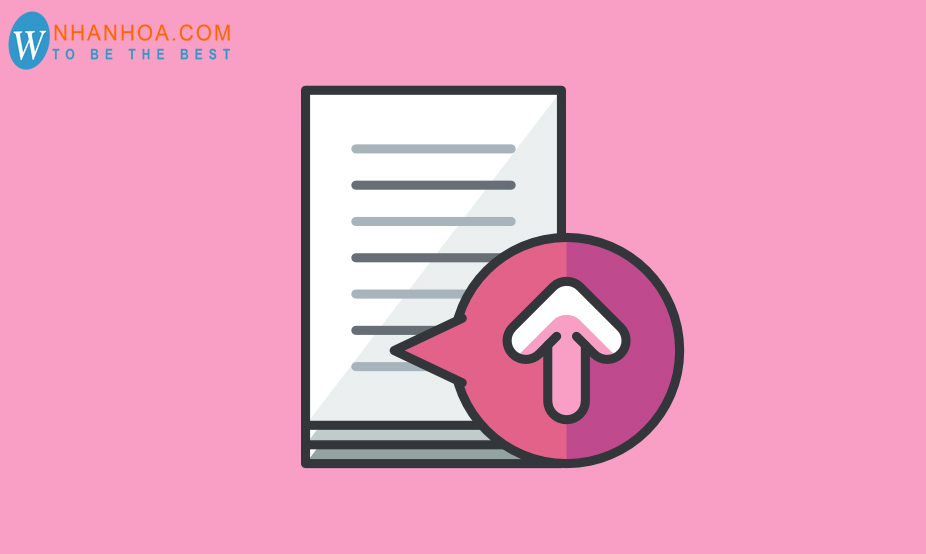
Nếu 2 cách trêm không giúp bạn giải quyết được vấn đề thì bạn hãy thử chỉnh sửa file wp-config.php để tăng dung lượng upload file trong wordpress nhé.
Tương tự như file .htaccess, wp-config nằm đồng cấp và bạn có thể tìm trong thư mục public_html.
Sau khi tìm được file, tiến hành mở file và bạn copy dòng code này vào nhé:
1 [css light=”false”] define(‘WP_MEMORY_LIMIT’, ‘3000M’);
2 [/css]
Lưu ý: Dán dòng code trên trước dòng comment này: “/* That’s all, stop editing! Happy blogging. */” trong file wp-config.php.
Cấu hình file php.ini

Đối với phương pháp này, để tăng dung lượng upload file trong wordpress bạn sẽ cần truy cập vào thư mục gốc của WordPress site của mình bằng cách dùng ứng dụng FTP hoặc File Manager trong hosting account’s cPanel dashboard của bạn.
Trong hầu hết các trường hợp nếu bạn đang sử dụng shared host thì bạn sẽ không tìm thấy file php.ini tại thư mục của mình.
Nếu bạn không thấy file này thì có thể tạo một file có tên php.ini và upload lên trong thư mục gốc. Trong file đó thêm code sau đây:
1 upload_max_filesize = 64M
2 post_max_size = 64M
3 max_execution_time = 300
Xem thêm: Shared Hosting là gì? Giới thiệu tổng quan về Share Hosting
Chỉnh sửa file functions.php giúp tăng dung lượng upload file trong wordpress
Bạn cũng có thể thay đổi kích cỡ tối đa file upload bằng cách thêm code vào file functions.php.
Truy cập file funtions.php được đặt trong thư mục /wp-content/themes/giao-dien-dang-dung/. Và thêm đoạn code dưới đây vào file đó.
1 [css light=”false”]
2 @ini_set( ‘upload_max_size’ , ‘128M’ );
3 @ini_set( ‘post_max_size’, ‘128M’);
4 @ini_set( ‘max_execution_time’, ‘600’ );
5 [/css]
Liên hệ với nhà cung cấp hosting để hỗ trợ tăng dung lượng upload file trong wordpress
Nếu những phương pháp trên không làm việc cho bạn thì tốt nhất bạn nên liên hệ với nhà cung cấp hosting để được hỗ trợ tăng dung lượng upload file trong wordpress
Có thể họ đã cấu hình server của họ để ngăn bạn tăng kích cỡ file upload.
Việc lựa chọn hosting wordpress cũng rất quan trọng, để có thể vận hành tốt bạn hãy lựa chọn nhà cung cấp uy tín như Nhân Hòa.

Hệ thống WordPress Hosting tại Nhân Hòa được nghiên cứu và phát triển trên cơ sở hạ tầng kỹ thuật hiện đại, Máy chủ của Wordpress hosting sử dụng 100% ổ cứng thể rắn SSD với các ưu điểm vượt trội như: Khả năng truy xuất dữ liệu cực nhanh, băng thông truyền tải dữ liệu lớn và khả năng bảo vệ dữ liệu tốt nhất.
Nhân Hòa đã có hơn 19 năm kinh nghiệm trong ngành. Luôn nằm trong top đầu những doanh nghiệp được đánh giá cung cấp dịch vụ VPS, tên miền, hosting... chuyên nghiệp nhất. Hàng nghìn khách hàng toàn quốc đã tin tưởng và sử dụng dịch vụ của Nhân Hòa.
Lời kết
Nhân Hòa hi vọng một trong những cách trên có thể giúp bạn giải quyết được vấn đề của mình. Nếu có bất kỳ thắc mắc gì trong quá trình tăng dung lượng upload file trong wordpress hãy liên hệ với chúng tôi. Đội ngũ kỹ thuật luôn trực 24/24 sẵn sàng tiếp nhận ý kiến đóng góp và giải đáp mọi thắc mắc của quý khách hàng. Tư vấn chuyên nghiệp, thân thiện và tỉ mỉ. Sẵn sàng khắc phục nhanh chóng và kịp thời mọi sự cố.

















 Phản ánh chất lượng dịch vụ:
Phản ánh chất lượng dịch vụ: 
